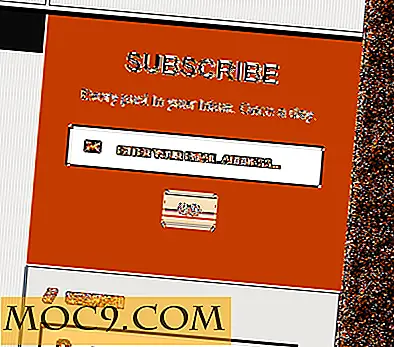Sådan testes den nye LibreOffice uden at miste din nuværende installation [Linux]
En af mine foretrukne open source-applikationer, LibreOffice, gør mig klar til en ny hovedpunktsudgivelse: v4.0. Da det normalt tager lidt tid efter den officielle udgivelse at gøre det til Ubuntu-depoterne, skal jeg søge efter andre midler for at få den nyeste version på min maskine. Der er selvfølgelig en PPA indeholdende en pre-release version. Men i stedet gik jeg på udkig efter en måde at teste og installere den nye LibreOffice uden at miste min nuværende (stabile) LibreOffice-opsætning. Sådan er det gjort.
Få LibreOffice-pakkerne
I stedet for at bruge den forældede Ubuntu-bygning, gå direkte til kilden og tag den nyeste LibreOffice fra sin pre-release downloads side. I øjeblikket er den nyeste version 4.0 RC1 (nysgerrig allerede mærket med et 4.0.0.1 versionsnummer, dog).
Udfør derefter den nye LibreOffice til en ny mappe. Du kører den lige derfra, så vælg en mappe, du normalt bruger til at holde script og andre programmer (jeg bruger ~ / bin til dette formål). Brug din GUI arkiv manager, eller følgende kommando vil gøre det trick:
tjære xzvf [filnavn] .tar.gz
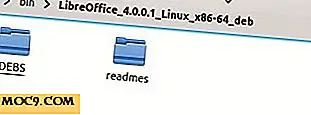
Du har nu en mappe med samme navn som det arkiv du downloadede (min var "LibreOffice_4.0.0.1_Linux_x86-64_deb" ). Under denne mappe har du to undermapper: DEBS og readmes. "DEBS" -mappen har (naturligvis) Debian-pakkerne skabt af LibreOffice-projektet. Du kan blive fristet til at installere disse direkte, men ikke! Disse har et højere versionsnummer end dem fra Ubuntu repositories, og installerer dem overskriver din stabile installation. I stedet skal vi udpakke dem uden at installere dem ved hjælp af de normale Debian-pakkeværktøjer.
Installation
I stedet for den sædvanlige kommando ( dpkg -i ) for at installere DEB-pakker, skal vi bruge en anden af Debian-pakkehåndteringsværktøjerne. dpkg-deb er en kommando for at få oplysninger om DEB-formatpakker, herunder kontrol af kontrolfiler (du kan huske, hvad disse filer er, ikke?) samt opbygge en DEB-fil fra et korrekt formateret katalogtræ. "-x" -flagget er det, vi ønsker her, da det giver os mulighed for at udtrække filtræet inde i pakkerne. Gå til det bibliotek, hvor du vil have LibreOffice installeret, så kør følgende kommando (og kør det nøjagtigt som det er):
for jeg i [sti til hvor du hentede LibreOffice arkivet] / DEBS / *. deb; gør dpkg-deb -x $ i. ; Færdig
Ovennævnte er faktisk en række Bash-kommandoer. Deres betydning er som følger:
- Den første del ("for jeg i [sti til hvor du hentede LibreOffice arkivet] / DEBS / *. Deb") fortæller skallen "for hver af de følgende filer, gør hvad der kommer næste." "Hver af de følgende filer "viser sig at være alle filer med en" .deb "-udvidelse i den mappe, du navngiver. Så den næste del af kommandoen bliver kørt på hver DEB-pakke, du udpakket fra arkivet, ved at løkke og sende DEB filnavne en efter en til den næste kommando.
- Den næste bit ("do dpkg-deb -x $ i.") Fortæller skallen "for hver loop, hent filerne fra DEB-pakken til denne mappe."
- Den sidste del gør præcis hvad det siger ... det afslutter kommandoen.
Når du er færdig med din kommando, skal du have en ny "opt" -mappe i din nuværende mappe.

Du kan køre den nye LibreOffice på dette tidspunkt ved at rejse ned i "opt / libreoffice4.0 / program /" mappen og køre følgende kommando:
./soffice
Du vil dog muligvis pege denne testinstallation i en ny brugerprofil, så du ikke kan ødelægge noget med din stabile installation. Åbn filen "opt / libreoffice4.0 / program / bootstraprc" med en teksteditor, kig efter "UserInstallation =" indstillingen, og erstat " $SYSUSERCONFIG " delen af det med " $ORIGIN/.. " (som placerer det i biblioteket over basen af LibreOffice-installationen). Min profil er placeret sammen med den "opt /" -katalog, der er oprettet tidligere. Disse selvstændige resultater giver dig mulighed for at teste og installere den nye LibreOffice (og glem ikke at indsende disse fejlrapporter).






![[Sponsoreret] Adobe Creative Cloud: Den perfekte løsning til fotografer](http://moc9.com/img/adobe-creative-cloud-adobe-logo.jpg)